机械硬盘作为储存盘建立分区教程
机械硬盘作为储存盘建立分区教程




接好之后开机,因为是新硬盘 所以直接在计算机里面是看不到的,必须要对新硬盘进行格式化分区 方法如下
右键点击桌面计算机,选择管理
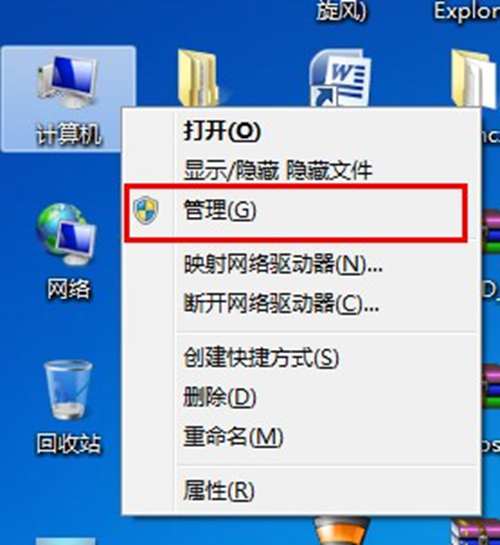
然后再选择磁盘管理
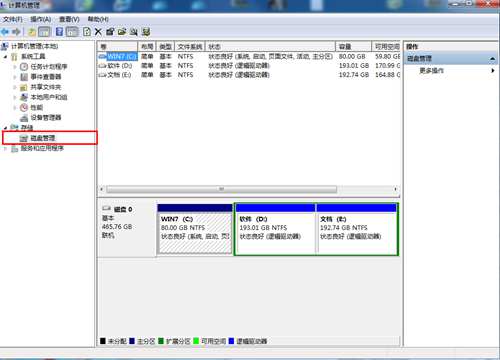
就可以看到新的磁盘1了,这时候右键点击磁盘1,进行初始化,2TB以内的硬盘就默认是MBR格式直接点击确定。
如果是3TB或者以上容量的硬盘就选择下面的GPT格式,点击确定就行
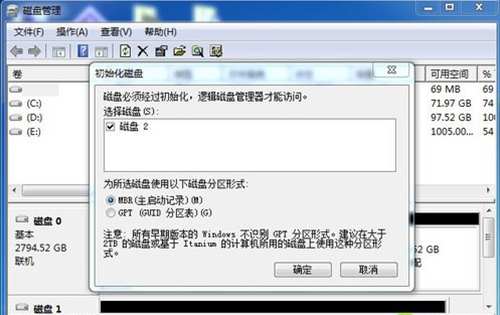
格式化好后进行分区,右键 新建简单卷就行了,输入自己想要的容量就OK。1G=1024M100G=102400依次类推
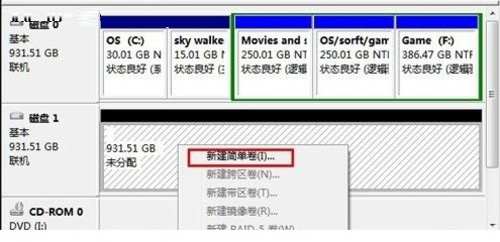

这里数值改一下全部下一步就行如果之分1个区 那这个数值 就不要更改 直接下一步!!!
压缩硬盘道理同样,如下图。右键点击需要压缩的硬盘,选择压缩卷,输入想要的容量点击确定即可

另外还有一种分区方式 那就是用分区工具DiskGenius进行分区,这个分区工具也很简单
打开后左边窗口选择您的新硬盘,然后点击上面的快速分区,默认按键是F6,就可以进行新硬盘的分区操作了
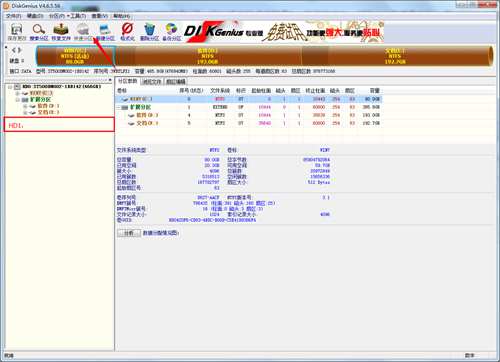
以上就是(机械硬盘作为储存盘建立分区教程)全部内容,收藏起来下次访问不迷路!
86%的人还看了:NT-1高达的简介